Configurazione di VX Deployer
Prima di eseguire VX Deployer per distribuire un cluster vSAN, accertarsi di aver cablato le appliance VX alla rete.
Per informazioni sul cablaggio delle appliance VX, consultare la seguente sezione:
Configurare la rete per XClarity Controller nell'host in cui verrà eseguita l'appliance VX Deployer. Tutte le appliance ThinkAgile VX hanno la stessa immagine preinstallata. Pertanto, è possibile scegliere uno qualsiasi degli host che verranno distribuiti nel cluster vSAN.
Accendere l'host.
Quando l'host è acceso, XClarity Controller (XCC) tenterà di ottenere un indirizzo IP da DHCP, se configurato nella rete. Se DHCP non è configurato nella rete, è necessario configurare una console KVM per il collegamento a XCC.
Collegarsi a XCC.
Per ulteriori informazioni sul collegamento a XCC, consultare la seguente sezione:
Da XCC avviare una console remota sull'host ESXi.
Per ulteriori informazioni sull'utilizzo della console remota, consultare la seguente sezione:
Dalla pagina di benvenuto di ESXi, accedere utilizzando la password predefinita (P@ssw0rd).
ImportanteNon modificare la password predefinita per ESXi al momento. Quando si avvia VX Deployer, la password di tutti gli host nel cluster vSAN deve essere identica. La password ESXi per l'host ESXi verrà modificata durante il processo di distribuzione.Clicca su Configure Management Network per avviare la configurazione di rete.
Fare clic sulla prima interfaccia IPv4 e fornire un indirizzo IP, una maschera di sottorete e il gateway predefinito, quindi fare clic su Enter. La procedura ottimale prevede la configurazione di un indirizzo IP statico per l'host.
ImportanteQuesto host verrà incluso nel cluster vSAN. Pertanto, assicurarsi di configurare un indirizzo IP che può essere utilizzato come indirizzo IP finale per questo host.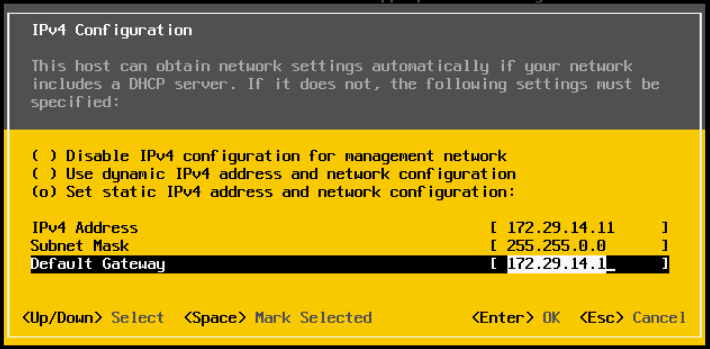
Fare clic su DNS configuration per specificare il server DNS primario (e, facoltativamente, il server DNS secondario). Inoltre, è necessario specificare un nome host completo per l'host.
NotaIl nome host e l'indirizzo IP per questo host devono essere già configurati nel server DNS e devono essere identici a quelli utilizzati nella procedura guidata di distribuzione.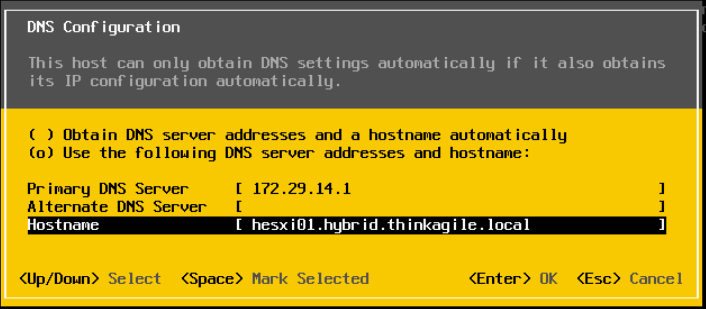
Fare clic su Custom DNS Suffixes per specificare il suffisso che può essere utilizzato da tutti i nodi del cluster.
Fare clic su Test Management Network per verificare che il server DNS e il gateway predefinito siano validi e che il nome host possa essere raggiunto.
Configurare la rete dell'host ESXi per impostare i gruppi di porte che verranno utilizzati da VX Deployer.
Da un browser, accedere all'interfaccia Web per l'host ESXi. L'appliance VX Deployer è elencata in Macchine virtuali.
NotaSe l'appliance VX Deployer non è elencata in Macchine virtuali, contattare il supporto Lenovo.Fare clic su Networking per configurare i gruppi di porte.
Creare un gruppo di porte di gestione di XCC. Se per la rete di gestione di XCC è configurata una VLAN, assicurarsi di specificare l'ID VLAN.
NotaLa rete di gestione di XCC è richiesta solo durante l'utilizzo di VX Deployer per la distribuzione iniziale del cluster vSAN. Questa rete può essere rimossa una volta completata la distribuzione, se necessario.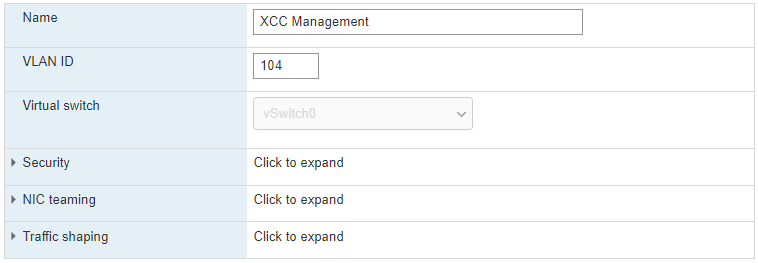
Creare il gruppo di porte di rete VM utilizzato per l'accesso a ESXi.
Configurare la rete per ThinkAgile VX Deployer.
Dall'interfaccia Web di ESXi, modificare le impostazioni della VM di ThinkAgile VX Deployer.
Assicurarsi che VX Deployer sia connesso ai gruppi di porte:
La prima interfaccia (Scheda di rete 1) deve essere connessa al gruppo di porte di rete della VM.
La seconda interfaccia (Scheda di rete 2) deve essere connessa al gruppo di porte di gestione di XCC.
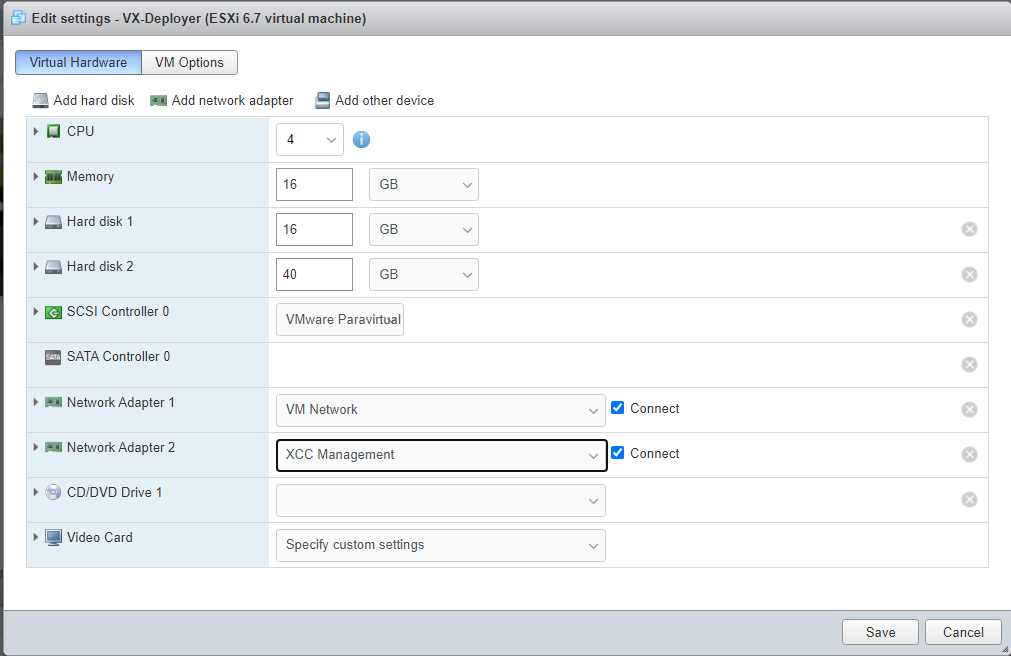
Accendere la VM VX Deployer.
Durante il processo di avvio della VM viene richiesto di configurare la rete di VX Deployer (Configure network).
NotaQuesto passaggio di configurazione della rete è richiesto dalla VM di VX Deployer, poiché differisce dalla configurazione della rete ESXi.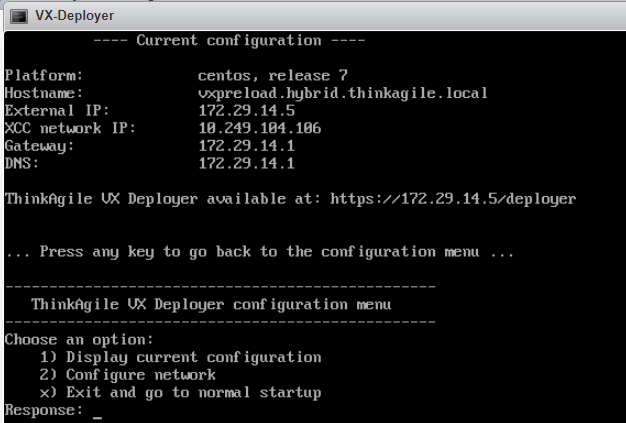
Nome proprietà Descrizione Nome host
Il nome host da configurare nell'appliance VX Deployer. Questa è solo la parte host del nome, senza il nome di dominio.
IP della rete esterna
Indirizzo IPv4 dell'interfaccia di rete esterna dell'appliance. Questo è l'indirizzo IP utilizzato per accedere all'interfaccia utente di VX Deployer. Questa è inoltre l'interfaccia dal Deployer per accedere agli host vCenter ed ESXi installati.
Maschera di rete esterna
La maschera di rete per l'indirizzo IPv4 dell'interfaccia esterna.
Gateway di rete esterno
Indirizzo IPv4 del gateway per l'interfaccia esterna.
IP di rete di XCC
Indirizzo IPv4 dell'interfaccia di rete interna utilizzata per accedere ai moduli XCC.
NotaSpecificare il tipo di IP di XCC, l'indirizzo e la maschera di rete solo se la rete di gestione di XCC è diversa dalla rete di gestione ESXi.
- Lasciare vuoti i campi di XCC se:
Le reti di gestione ESXi e di XCC si trovano sulla stessa sottorete.
Le reti di gestione ESXi e di XCC si trovano su sottoreti diverse, è stato configurato l'instradamento tra le due reti e non si desidera utilizzare indirizzi IP distinti per la rete di XCC.
Maschera di rete di XCC
La maschera di rete per l'indirizzo IPv4 dell'interfaccia di XCC.
IP della rete di gestione del sistema operativo
Indirizzo IPv4 dell'interfaccia di rete interna utilizzata per distribuire il sistema operativo.
Maschera di rete della rete di gestione del sistema operativo
La maschera di rete per l'indirizzo IPv4 dell'interfaccia di gestione del sistema operativo.
Gateway della rete di gestione del sistema operativo
Indirizzo IPv4 del gateway per l'interfaccia di gestione del sistema operativo.
Server DNS n. 1
Indirizzo IP del server DNS che deve risolvere il nome di dominio completo di vCenter Server Appliance (VCSA).
Server DNS n. 2
Indirizzo IP del server DNS n. 2 (facoltativo).
Nota10.42.0.0/16 è il CIDR di rete riservato da VX Deployer. Assicurarsi che non siano stati definiti intervalli IP sovrapposti.
Dopo aver confermato le impostazioni, fare clic su "y" per salvarle. Viene visualizzato l'URL di VX Deployer.
Dal browser, accedere all'URL di VX Deployer per iniziare il processo di distribuzione.